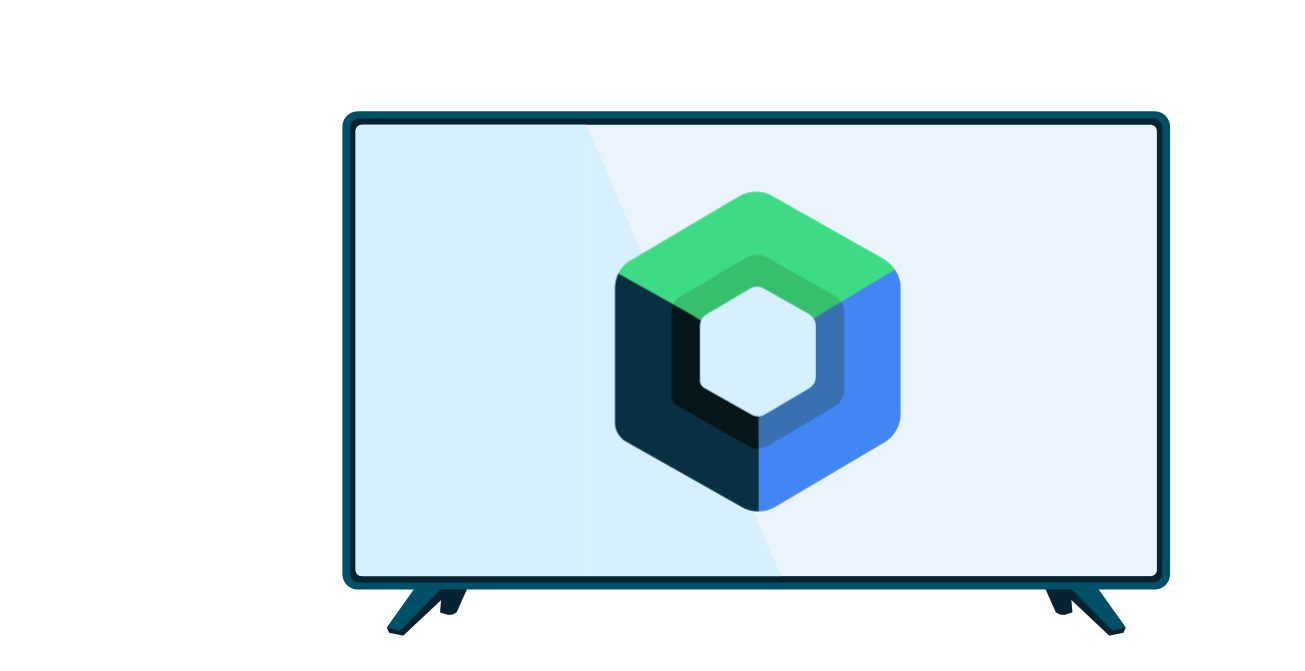ชุดเครื่องมือ UI ของ Leanback ที่เลิกใช้งานแล้วมีไลบรารีบางอย่างที่เจาะจงสำหรับทีวีโดยเฉพาะ ซึ่งใช้ได้เฉพาะกับแอปที่พัฒนาขึ้นสำหรับระบบปฏิบัติการ Android TV โดยไลบรารีเหล่านี้มีดังนี้
- ไลบรารี Leanback: มีเทมเพลต UI ที่ช่วยให้สร้างแอป Android TV ได้ง่ายขึ้น
- ค่ากำหนด Leanback library: แสดงหน้าจอค่ากำหนดและการตั้งค่าที่สอดคล้องกับ แพลตฟอร์ม แต่สามารถกำหนดธีมให้ตรงกับแอปของคุณได้
- ไลบรารีการแบ่งหน้าแบบ Leanback: รองรับโมเดลการแบ่งหน้า AndroidX สำหรับ
ObjectAdaptersซึ่งมักใช้กับเทมเพลต Leanback - คลังแท็บ Leanback: รองรับการนำทางแบบแท็บใน Android TV
ไลบรารีการแบ่งหน้าของ Leanback
การแบ่งหน้าภายในชุดเครื่องมือ UI ของ Leanback ทำงานเหมือนกับไลบรารี AndroidX
Paging 3 ซึ่ง
ช่วยให้การเพิ่มการแบ่งหน้าไปยัง
RecyclerView.Adapter เป็นเรื่องง่าย
โดยปกติแล้ว อะแดปเตอร์ที่แสดงในไลบรารีการแบ่งหน้า Leanback จะเป็น
ObjectAdapter
แทน ดังนั้นไลบรารีจึงเพิ่มการรองรับการแบ่งหน้าลงใน ObjectAdapter
หากต้องการเพิ่ม Paging Adapter ลงในแอป ให้เพิ่มการอ้างอิงไลบรารีลงในโปรเจ็กต์ก่อน
implementation "androidx.leanback:leanback-paging:$version"
จากนั้นทำตามเอกสารประกอบของ Paging 3 โดยใช้
androidx.leanback.paging.PagingDataAdapter แทน
androidx.paging.PagingDataAdapter ความแตกต่างเพียงอย่างเดียวคือตอนนี้คุณสามารถ
ส่ง Presenter
หรือ
PresenterSelector ได้แล้ว
ซึ่งจะใช้งานได้ทุกที่ที่ปกติแล้วคุณจะใช้ ObjectAdapter เช่น ใน
ListRow
Kotlin
val adapter: PagingDataAdapter<MyItem> = PagingDataAdapter(myPresenter, object : DiffUtil.ItemCallback<MyItem>() { override fun areItemsTheSame( oldItem: MyItem, newItem: MyItem ): Boolean { return oldItem.id === newItem.id } override fun areContentsTheSame( oldItem: MyItem, newItem: MyItem ): Boolean { return oldItem == newItem } }) val header = HeaderItem(headerTitle) val row = ListRow(header, adapter)
Java
PagingDataAdapter<MyItem> adapter = new PagingDataAdapter(myPresenter, new DiffUtil.ItemCallback<MyItem>() { @Override public boolean areItemsTheSame(@NonNull MyItem oldItem, @NonNull MyItem newItem) { return oldItem.getId().equals(newItem.getId()); } @Override public boolean areContentsTheSame(@NonNull MyItem oldItem, @NonNull MyItem newItem) { return oldItem.equals(newItem); } }); HeaderItem header = new HeaderItem(headerTitle); Row row = new ListRow(header, adapter);
คลังแท็บ Leanback
เทมเพลตชุดเครื่องมือ UI ของ Leanback มีการนำทางด้านข้างในหน้าจอเรียกดู หากต้องการเพิ่มแถวของแท็บในแนวนอนที่ด้านบนของแอป ให้ใช้แท็บ Leanback แทน
เพิ่มทรัพยากร Dependency ของไลบรารีลงในโปรเจ็กต์โดยทำดังนี้
implementation "androidx.leanback:leanback-tab:$version"
จากนั้นใช้แท็บโดยใช้ LeanbackTabLayout และ LeanbackViewPager โดยทำตามคำแนะนำเกี่ยวกับ ViewPager ที่มีอยู่ โปรดทราบว่า
LeanbackViewPager อิงตาม ViewPager ไม่ใช่ ViewPager2
ตัวอย่างเช่น
Kotlin
val leanbackTabLayout = findViewById<LeanbackTabLayout>(R.id.tab_layout) val leanbackViewPager = findViewById<LeanbackViewPager>(R.id.view_pager) leanbackViewPager.setAdapter(adapter) leanbackTabLayout.setupWithViewPager(leanbackViewPager)
Java
LeanbackTabLayout leanbackTabLayout = findViewById(R.id.tab_layout); LeanbackViewPager leanbackViewPager = findViewById(R.id.view_pager); leanbackViewPager.setAdapter(adapter); leanbackTabLayout.setupWithViewPager(leanbackViewPager);
ข้อจำกัด
ไลบรารีแท็บ Leanback มีข้อจำกัดในธีมที่รองรับและวิธีจัดการการเคลื่อนไหวของโฟกัส
ธีมที่รองรับ
รองรับเฉพาะธีมที่ได้มาจาก Theme.AppCompat TabLayout
มีข้อจำกัดในการบังคับใช้ธีม ซึ่งจะป้องกันไม่ให้ใช้ธีมที่ไม่ใช่ธีมย่อย
ของ Theme.AppCompat นอกจากนี้ คุณยังใช้ธีมบริดจ์สำหรับ
ชุดเครื่องมือ UI ของ Leanback ได้ด้วย
การย้ายโฟกัสจากแท็บไปด้านบน
เมื่อความสูงของเลย์เอาต์มากกว่าความสูงของหน้าจอและคุณกดปุ่มขึ้นของ D-pad ระบบจะย้ายการควบคุมกลับไปที่แท็บแทนที่จะอยู่ใน Fragment
และไปยังรายการที่อยู่เหนือ Fragment (ดูรูปที่ 1) หากต้องการจัดการปัญหานี้ เนื้อหา
ภายใน Fragment ต้องลบล้างการค้นหาโฟกัส เช่น ใช้
RowsSupportFragment
BrowseSupportFragment
ใช้ภายในแท็บไม่ได้เนื่องจากมีวิธีการค้นหาโฟกัสที่ลบล้าง
ซึ่งป้องกันไม่ให้โฟกัสย้ายกลับไปที่แท็บ